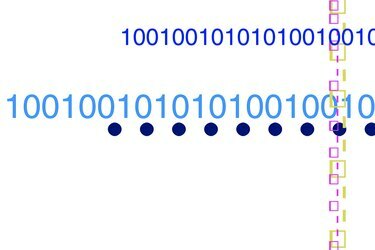
सी # में डेटा के साथ डेटा ग्रिड पॉप्युलेट करें।
अपने सी # एप्लिकेशन में "डेटाग्रिड व्यू" नियंत्रण की वर्तमान पंक्ति सेट करना कुछ हद तक भ्रमित हो सकता है यदि आप "करंटसेल" संपत्ति से परिचित नहीं हैं। "CurrentCell" गुण चयनित सेल को दृश्य में सेट करेगा यदि यह वर्तमान में प्रदर्शित नहीं है। एक पंक्ति का चयन करने के बाद प्रोग्रामर अक्सर अपने "डेटाग्रिड व्यू" को रीफ्रेश करना भूल जाते हैं। "CurrentRow" गुण वर्तमान सेल वाली पंक्ति का पता लगाता है।
स्टेप 1
Microsoft Visual Studio खोलें और अपनी स्क्रीन के बाएँ फलक से "नया प्रोजेक्ट..." पर क्लिक करें। "अन्य भाषाओं" का विस्तार करें, "विजुअल सी #" का विस्तार करें और "विंडोज़" पर क्लिक करें। एक नया प्रोजेक्ट बनाने के लिए "विंडोज फॉर्म एप्लिकेशन" पर डबल-क्लिक करें।
दिन का वीडियो
चरण दो
अपने फॉर्म में एक जोड़ने के लिए "टूलबॉक्स" फलक से "डेटाग्रिड व्यू" पर डबल-क्लिक करें। नया बटन जोड़ने के लिए "बटन" पर डबल-क्लिक करें।
चरण 3
प्रपत्र लोड ईवेंट बनाने के लिए प्रपत्र पर डबल-क्लिक करें। डेटा की चार पंक्तियों के साथ "डेटाग्रिड व्यू" नियंत्रण को पॉप्युलेट करने के लिए निम्न कोड को कॉपी और पेस्ट करें:
dataGridView1.ColumnCount = 3; dataGridView1.Columns[0].Name = "ID"; dataGridView1.Columns[1].Name = "नाम"; dataGridView1.Columns[2].Name = "कीमत";
स्ट्रिंग [] पंक्ति = नई स्ट्रिंग [] {"1", "आइटम 1", "150"}; डेटाग्रिड व्यू1.पंक्तियाँ। लाइन जोड़ो); पंक्ति = नई स्ट्रिंग [] {"2", "आइटम 2", "250"}; डेटाग्रिड व्यू1.पंक्तियाँ। लाइन जोड़ो); पंक्ति = नई स्ट्रिंग [] {"3", "आइटम 3", "125"}; डेटाग्रिड व्यू1.पंक्तियाँ। लाइन जोड़ो); पंक्ति = नई स्ट्रिंग [] {"4", "आइटम 4", "75"}; डेटाग्रिड व्यू1.पंक्तियाँ। लाइन जोड़ो);चरण 4
फ़ॉर्म डिज़ाइन पर वापस जाएँ और इस बटन के लिए एक क्लिक ईवेंट बनाने के लिए "बटन1" पर डबल-क्लिक करें। पंक्ति संख्या तीन को वर्तमान पंक्ति के रूप में सेट करने के लिए निम्नलिखित कोड को कॉपी और पेस्ट करें:
dataGridView1.FirstDisplayedScrollingRowIndex = dataGridView1.Rows[2].Index; डेटाग्रिड व्यू 1. रीफ्रेश (); dataGridView1.CurrentCell = dataGridView1.Rows[2].Cells[1]; dataGridView1.Rows[2]। चयनित = सत्य; संदेश बॉक्स। दिखाएँ ( dataGridView1.CurrentRow. अनुक्रमणिका। स्ट्रिंग());



